سؤال
المشكلة: كيفية إصلاح خطأ تسجيل الدخول إلى OneDrive 0x8004de69؟
أهلا. حاولت تسجيل الدخول إلى Microsoft OneDrive لكنني تلقيت خطأ 0x8004de69. لقد مر أسبوع وما زالت المشكلة قائمة. ماذا علي أن أفعل؟
إجابة محلولة
OneDrive هو تخزين قائم على الإنترنت[1] نظام أساسي يمكن لأي شخص لديه حساب Microsoft الوصول إليه. تقدم Microsoft بعض المساحة مجانًا ويمكن للمستخدمين الدفع مقابل المزيد من السعة التخزينية. يمكن للمستخدمين الوصول إلى الملفات من أي جهاز إذا كانوا يعرفون بيانات اعتماد تسجيل الدخول ويمكنهم مشاركة الملفات أو المجلدات المخزنة في OneDrive لأي شخص عن طريق إرسال ارتباط إلى الملف أو نشره. ومع ذلك ، واجه بعض المستخدمين مشكلة عند محاولة تسجيل الدخول إلى OneDrive. تظهر لهم هذه الرسالة:
كانت هناك مشكلة في تسجيل دخولك
يرجى المحاولة مرة أخرى في بضع دقائق. (رمز الخطأ: 0x8004de69)
ليس من الواضح ما الذي يمكن أن يسبب الخطأ 0x8004de69. وعلى الرغم من أن الرسالة تنص على إعادة المحاولة في غضون بضع دقائق ، يقول بعض المستخدمين إنهم لا يزالون غير قادرين على تسجيل الدخول بعد أسبوع من ظهور الخطأ. قد يكون هذا محبطًا للغاية لأنه يمنع الأشخاص من الوصول إلى الملفات المهمة. هناك بعض الطرق التي يمكن أن تساعد الأشخاص في حل هذه المشكلة التي قمنا بتضمينها في هذا الدليل.
يمكن أن يكون استكشاف الأخطاء وإصلاحها عملية طويلة ، لذا من المفيد أن يكون لديك أداة صيانة مثل Reimageغسالة ملابس ماك X9 في نظامك. يمكنه إصلاح معظم الأخطاء ، الموت الزرقاء ،[2] الملفات التالفة والتسجيل[3] مسائل. يمكنه أيضًا مسح ملفات تعريف الارتباط وذاكرة التخزين المؤقت التي غالبًا ما تسبب أعطالًا مختلفة. بخلاف ذلك ، إذا كنت مستعدًا لاتخاذ الخطوات التي قد تساعدك في إصلاح خطأ تسجيل الدخول إلى OneDrive 0x8004de69 ، فاتبع الإرشادات أدناه بعناية.
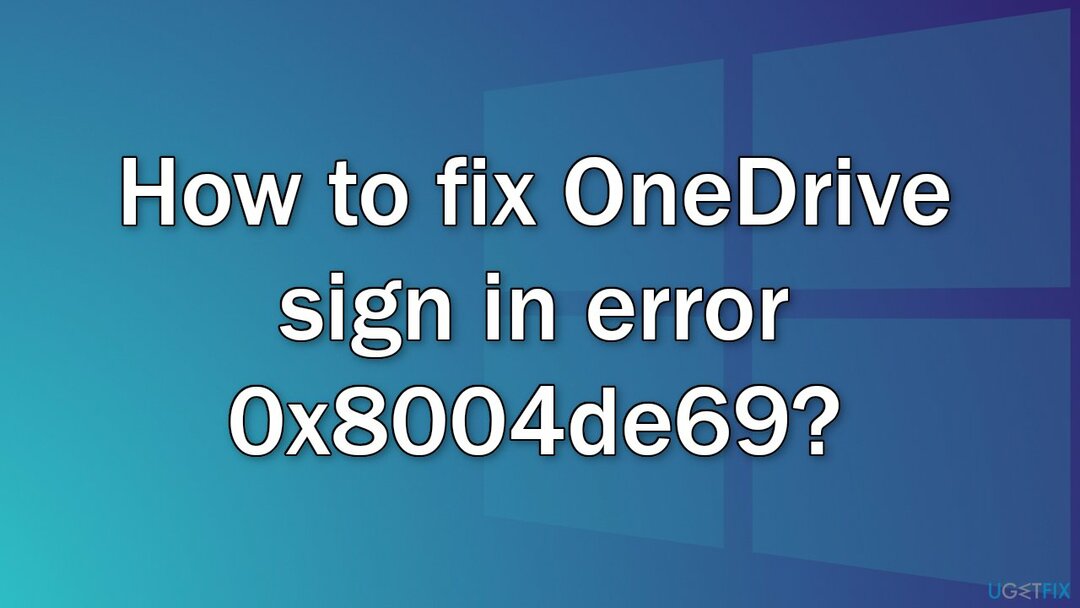
طريقة 1. إصلاح ملفات النظام التالفة
لإصلاح النظام التالف ، يجب عليك شراء الإصدار المرخص من Reimage Reimage.
استخدم أوامر موجه الأوامر لإصلاح تلف ملفات النظام:
- افتح موجه الأوامر كمسؤول
- استخدم الأمر التالي واضغط يدخل:
sfc / scannow
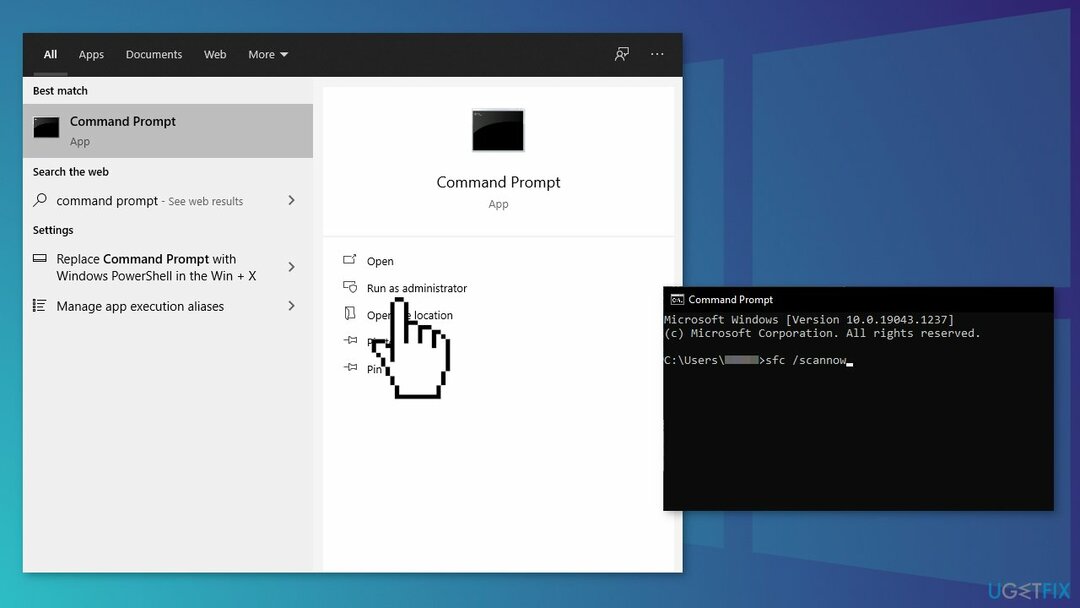
- اعادة التشغيل نظامك
- إذا أرجع SFC خطأ ، فاستخدم سطور الأوامر التالية ، مع الضغط على يدخل بعد كل:
DISM / عبر الإنترنت / تنظيف الصورة / CheckHealth
DISM / عبر الإنترنت / تنظيف الصورة / ScanHealth
DISM / عبر الإنترنت / تنظيف الصورة / RestoreHealth
الطريقة الثانية. تحقق من وجود تحديثات Windows
لإصلاح النظام التالف ، يجب عليك شراء الإصدار المرخص من Reimage Reimage.
- انقر إعدادات من قائمة البداية الخاصة بك وانقر فوق التحديث والأمان
- يختار ترقية Windows من اللوحة اليسرى وانقر فوق تحقق من وجود تحديثات الزر ، ثم يقوم جهاز الكمبيوتر الخاص بك بالبحث عن أي تحديثات يتم العثور عليها وتنزيلها وتثبيتها
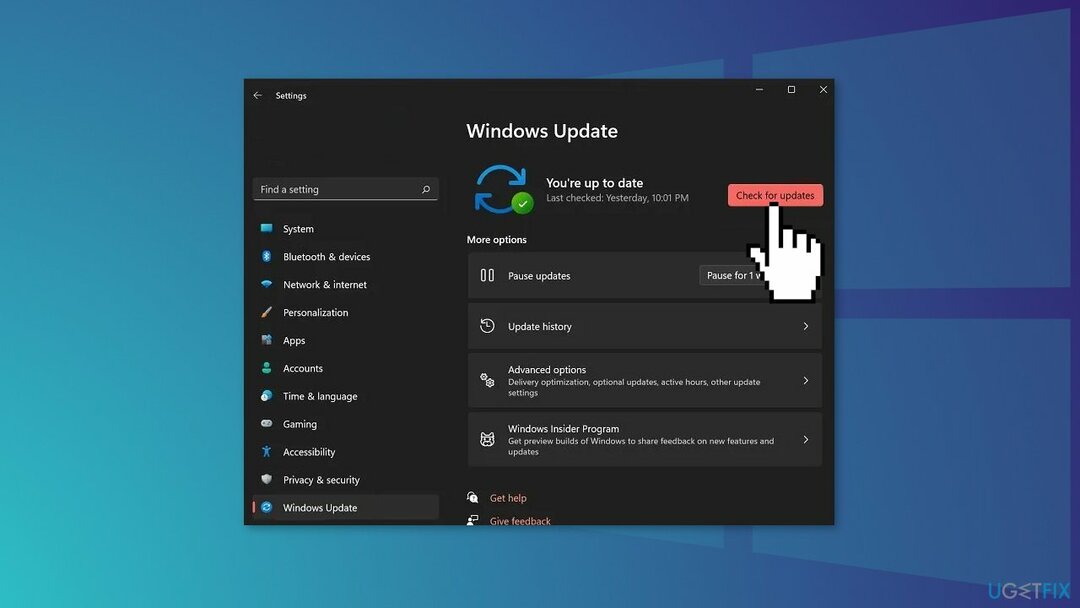
الطريقة الثالثة. قم بتغيير كلمة مرور حساب Microsoft الخاص بك
لإصلاح النظام التالف ، يجب عليك شراء الإصدار المرخص من Reimage Reimage.
- قم بتسجيل الدخول إلى حساب Microsoft الخاص بك في متصفح الويب الخاص بك
- اضغط على حماية التبويب
- انقر على تغيير كلمة المرور اختيار
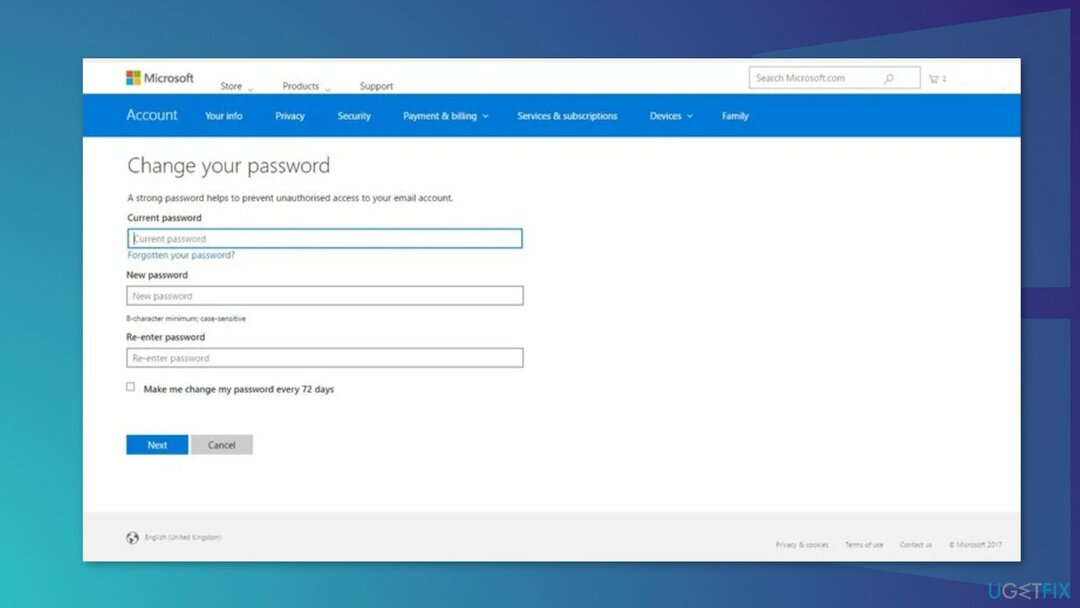
- اتبع التعليمات التي تظهر على الشاشة لتغيير كلمة المرور الخاصة بك
الطريقة الرابعة. قم بإلغاء ارتباط OneDrive
لإصلاح النظام التالف ، يجب عليك شراء الإصدار المرخص من Reimage Reimage.
- انقر فوق أيقونة OneDrive على شريط المهام
- انقر فوق رمز الترس لفتح الإعدادات
- حدد ملف حساب التبويب. سترى رسالة ليس لديك أي حساب متصل
- انقر قم بفك ارتباط هذا الكمبيوتر الشخصي
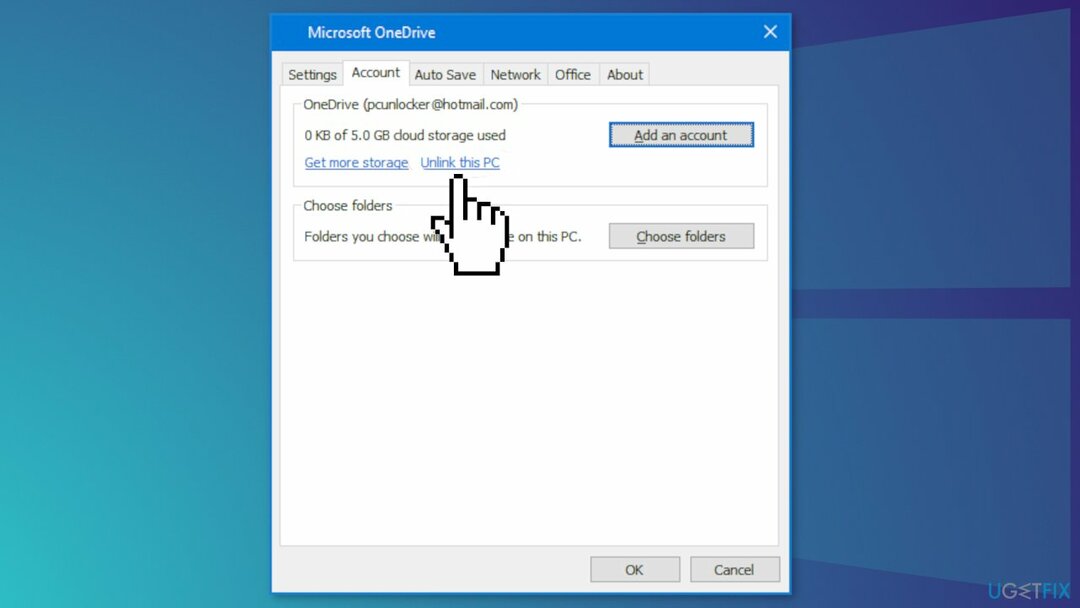
- أدخل تفاصيل حساب Microsoft الخاص بك لتسجيل الدخول إلى OneDrive
الطريقة الخامسة. أعد تثبيت OneDrive
لإصلاح النظام التالف ، يجب عليك شراء الإصدار المرخص من Reimage Reimage.
- الغاء التثبيت OneDrive من نظامك
- صحافة مفتاح Windows + R. لإطلاق يركض صندوق
- اكتب ٪ملف تعريفي للمستخدم٪ ، وانقر نعم
- إظهار الملفات والمجلدات المخفية بتنسيق مستكشف الملفات
- افتح ال معلومات التطبيق المجلد ثم افتح ملف محلي مجلد
- أعد تسمية مجلد OneDrive
- افتح ال مايكروسوفت المجلد وأعد تسمية مجلد OneDrive بداخله
- انقر فوق بحث Windows واكتب مدير ائتمان
- بعد فتح مدير الاعتماد ، حدد بيانات اعتماد Windows
- قم بالتمرير لأسفل وقم بإزالة ملف virtualapp / didlogical و SSO_POP_Device أوراق اعتماد
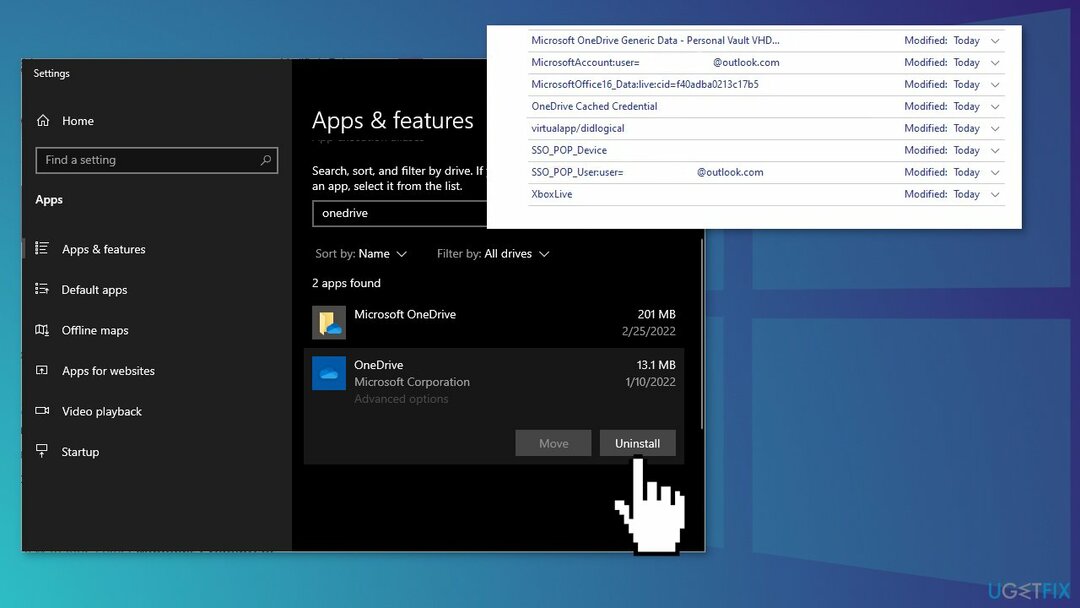
- اعادة تشغيل حاسوبك
- قم بتنزيل ملف الإعداد OneDrive. الآن ، قم بتشغيل ملف المثبت لتثبيت OneDrive على نظامك
قم بإصلاح أخطائك تلقائيًا
يحاول فريق ugetfix.com بذل قصارى جهده لمساعدة المستخدمين في العثور على أفضل الحلول للقضاء على أخطائهم. إذا كنت لا تريد المعاناة مع تقنيات الإصلاح اليدوي ، فيرجى استخدام البرنامج التلقائي. تم اختبار جميع المنتجات الموصى بها والموافقة عليها من قبل المتخصصين لدينا. الأدوات التي يمكنك استخدامها لإصلاح الخطأ مدرجة أدناه:
عرض
افعلها الآن!
تنزيل Fixسعادة
يضمن
افعلها الآن!
تنزيل Fixسعادة
يضمن
إذا فشلت في إصلاح الخطأ باستخدام Reimage ، فاتصل بفريق الدعم للحصول على المساعدة. من فضلك ، أخبرنا بكل التفاصيل التي تعتقد أنه يجب أن نعرفها عن مشكلتك.
تستخدم عملية الإصلاح الحاصلة على براءة اختراع قاعدة بيانات تضم 25 مليون مكون يمكنها استبدال أي ملف تالف أو مفقود على كمبيوتر المستخدم.
لإصلاح النظام التالف ، يجب عليك شراء الإصدار المرخص من Reimage أداة إزالة البرامج الضارة.

منع مواقع الويب وموفر خدمة الإنترنت والأطراف الأخرى من تتبعك
البقاء مجهول الهوية تمامًا ومنع مزود خدمة الإنترنت و الحكومة من التجسس عليك ، يجب عليك توظيف الوصول إلى الإنترنت الخاص VPN. سيسمح لك بالاتصال بالإنترنت أثناء عدم الكشف عن هويتك تمامًا عن طريق تشفير جميع المعلومات ، ومنع أجهزة التتبع ، والإعلانات ، وكذلك المحتوى الضار. والأهم من ذلك ، أنك ستوقف أنشطة المراقبة غير القانونية التي تقوم بها وكالة الأمن القومي والمؤسسات الحكومية الأخرى من وراء ظهرك.
استعادة الملفات المفقودة بسرعة
يمكن أن تحدث ظروف غير متوقعة في أي وقت أثناء استخدام الكمبيوتر: يمكن إيقاف تشغيله بسبب انقطاع التيار الكهربائي ، أ يمكن أن تحدث شاشة الموت الزرقاء (BSoD) ، أو يمكن أن تحدث تحديثات Windows العشوائية للجهاز عندما تذهب بعيدًا الدقائق. نتيجة لذلك ، قد تُفقد واجباتك المدرسية والمستندات المهمة والبيانات الأخرى. ل استعادة الملفات المفقودة ، يمكنك استخدامها استعادة البيانات برو - يبحث في نسخ الملفات التي لا تزال متوفرة على القرص الصلب الخاص بك ويسترجعها بسرعة.